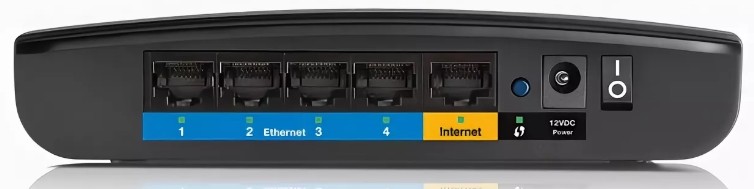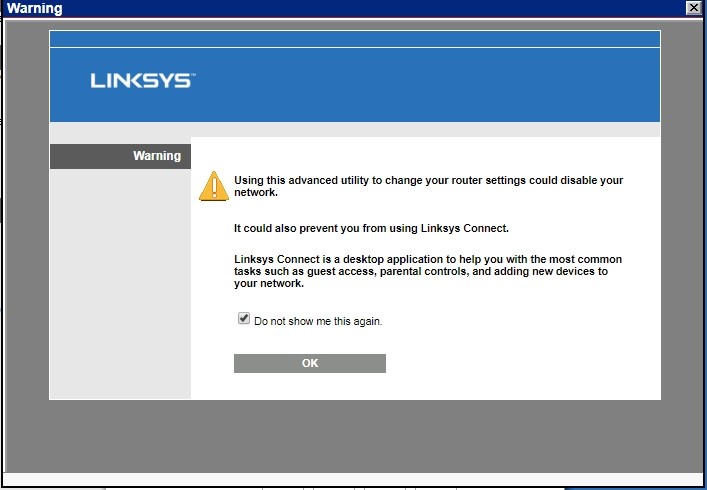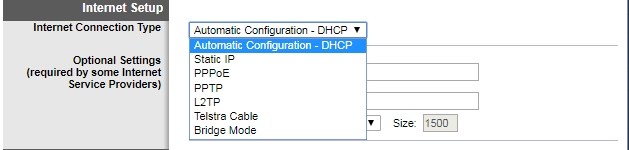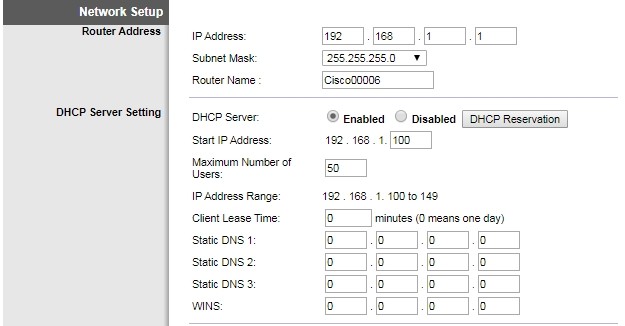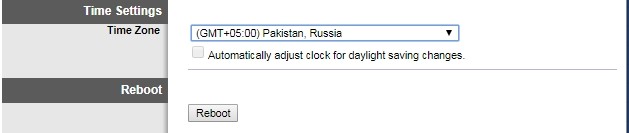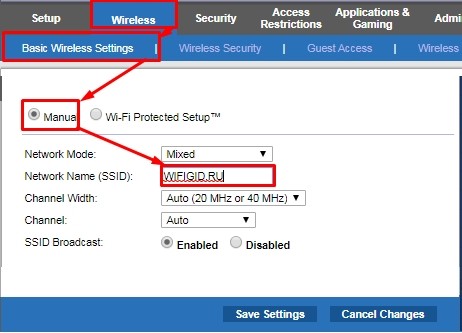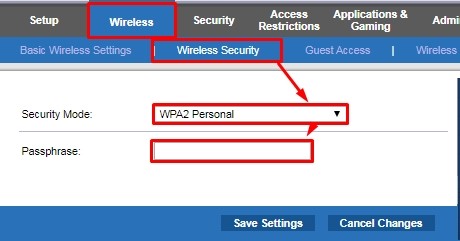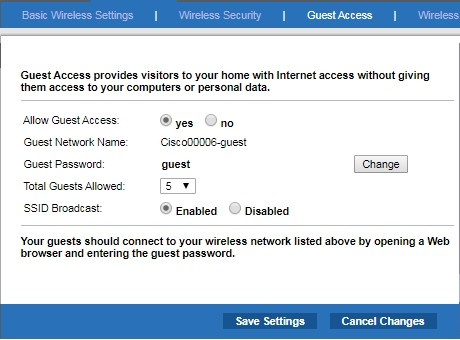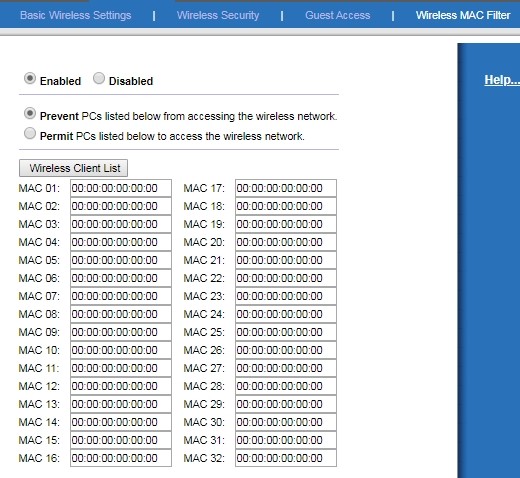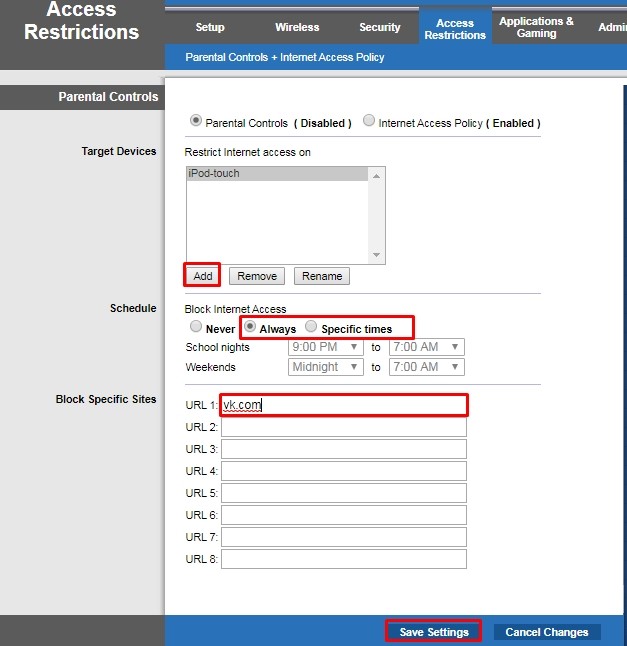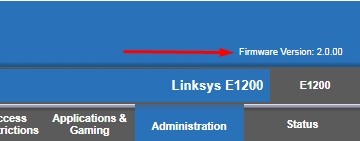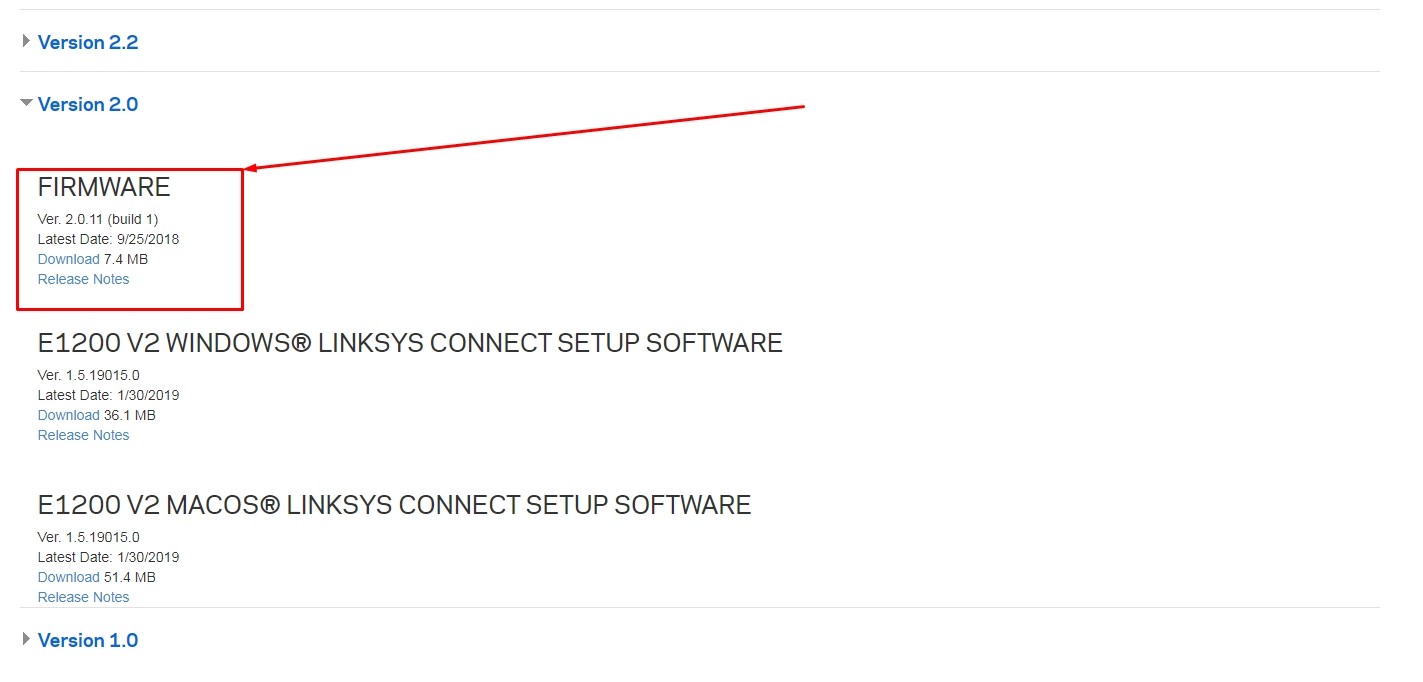- Linksys Router Login
- About Linksys
- What is the Linksys Web Interface?
- Linksys Login Steps
- Connect to the Network
- Navigate to the Router IP Address
- Enter the Linksys Router Credentials
- Useful Info
- Configuring Your Linksys Router
- Resetting Linksys Router
- Method #1: Use the Linksys Router Reset Button
- Method #2: Use the Web Interface to Factory Reset the Device
- Conclusion
- FAQ Brands
- Popular Router Brands
- Роутер Linksys E1200: настройка, блокировка Web-адресов и устройств по MAC адресу
- Подключение и вход в Web-итерфейс Cisco Linksys E1200
- Настройка интернета
- Настройка Wi-Fi
- Гостевая сеть
- Как заблокировать соседа или фильтрация по MAC-адресу
- Родительский контроль или блокировка сайтов по URL
- Прошивка или обновление ОС роутера
- Отзыв
- Характеристики
- Настройка маршрутизатора Linksys E1200: подключение и оптимизация Wi-Fi сети
- Подключение маршрутизатора Linksys E1200 к Интернету
- Настройка Wi-Fi на маршрутизаторе Linksys E1200
- Дополнительные настройки безопасности Linksys E1200
- Обновление прошивки маршрутизатора Linksys E1200
- Заключительные рекомендации по использованию Linksys E1200
Linksys Router Login
Having trouble staying connected to the internet? Try resetting your Linksys router. It is a common troubleshooting step before one calls the manufacturer’s customer care.
Sure, you can skip it and call tech support directly to get a solution after being tormented for a long time. But what if we told you we had a better option that takes only a few minutes to implement?
About Linksys
Linksys routers feature some of the best models on the market and are well-established in their field. This does not prevent users from facing a difficult time trying to set up the device in different environments. The different Linksys models support wired and wireless configurations using an omnidirectional antenna.
What is the Linksys Web Interface?
One of Linksys’s most popular features is its web-based interface for router setup and configuration. The web interface allows you access to the control panel once you enter the Linksys router default password and username.
Note: To access the control panel you must have an active Wi-Fi connection. If there is no wireless network available, then connect your device to the router using an ethernet cable.
Linksys Login Steps
These steps will show you how to log into your Linksys router using the Linksys router IP and Linksys default password.
Requirements: For the Linksys router login, you must own a Linksys router and any device that connects to it (Computer, Tablet, or Mobile Phone).
Connect to the Network
Navigate to the Router IP Address
Enter the Linksys Router Credentials
Useful Info
Configuring Your Linksys Router
Resetting Linksys Router
f there is no other option, and you must reset the Linksys router then follow either of these two methods.
Method #1: Use the Linksys Router Reset Button
Locate the Linksys router’s reset button. It may not be in the same position for different models. The button is generally concealed to avoid being pressed by mistake. Most of the time it is very small and labeled as ‘Reset’. With the help of a thin-tipped tool, like a pen or a toothpick, press and hold the button for at least 15 seconds. If the factory reset does not initiate, press, and hold the button for 30 seconds. If you are finding it difficult to spot the reset button, check the user manual that came with the router. It has a diagram with all the components labeled and numbered. You can also search the diagram for your router model on the internet.
Method #2: Use the Web Interface to Factory Reset the Device
Conclusion
As one of the leading manufacturer Linksys ensures a good quality router. For the Linksys log in, you must follow the standard protocol to establish a secure connection. Know the Linksys default password and IP for your model to log into the administrator control panel.
If any configuration results in the router misbehaving then follow the reset procedure.
FAQ Brands
1. What is the username and password of Linksys routers?
The majority of the Linksys routers have a default username of admin and a default password of admin
2. What is the default password of a Linksys router?
The majority of the Linksys routers have the default password admin
3. What is the default IP of a Linksys router?
The majority of the Linksys routers use 192.168.1.1 as the default IP address
4. How to log in to a Linksys router?
First, type the router’s IP address in your browser address bar, Then, enter your router username and password, and then click OK or LOGIN.
Above, you can find the most probable default credentials.
5. How to troubleshoot a Linksys router?
First check if the WAN cable is connected to the correct port of the router which is labelled as “WAN”. Then check if you are connected either by using the Wi-Fi network or a LAN cable connected to a LAN-labelled port of the router.
6. How to reset Linksys router login password?
Resetting the admin password of most Linksys routers is simple and requires pushing a reset button, located on the router itself, for 5 to 10 seconds.
Popular Router Brands
Роутер Linksys E1200: настройка, блокировка Web-адресов и устройств по MAC адресу
Всем привет! Наконец-то пару дней назад мне пришел новый маршрутизатор Cisco Linksys E1200. За это время я его уже настроил, попробовал с ним поработать, поэтому уже могу сказать о нем, но об этом чуть позже. Сегодня в статье я помогу вам его настроить, прошить, а в самом конце расскажу про него пару слов и своё личное мнение. Также вы можете задавать свои вопросы в комментариях, и я вам отвечу.
Подключение и вход в Web-итерфейс Cisco Linksys E1200
Подключается он примерно также, как и другие модели. У нас есть 4 LAN порта – здесь они обозначены синим цветом и имеют надпись «Ethernet». Не перепутайте, они предназначены только для локального подключения: компьютера, телевизора, ноутбука и т.д. И один порт WAN или Internet – сюда вставляем кабель от провайдера.
Я буду для настройки использовать 1 порт и подключу в него ноутбук. Не забываем вставить также блок питания и включить маршрутизатор кнопкой. Для входа в Web-интерфейс с подключенного устройства нужно открыть браузер и ввести IP адрес: 192.168.1.1.
Далее вас могут попросить ввести логин и пароль. По умолчанию есть два варианта:
Всё пишем с маленькой буквы. Если логин и пароль не подходят, то скорее всего им ранее кто-то пользовался, переверните аппарат, найдите кнопку «Reset» и зажмите её на 10 секунд. После этого роутер сбросится до заводской конфигурации.
Настройка интернета
- Сначала вас может поприветствовать вот такое окошко, где вам предлагается установить и пользоваться специальной программой «Linksys Connect». Ставим галочку “Не показывать” (Do not show me this again) и жмём «ОК».
- В разделе «Internet Setup» нужно выбрать тип подключения, который использует ваш провайдер. Об этом вы можете узнать только из договора. Поэтому вам нужно сначала указать тип подключения, а далее ввести те данные, которые дополнительно нужно переписать с листа. Если ничего в договоре не указано, то скорее всего у вас «Динамический IP» – здесь выбираем «Automatic Configuration – DHCP».
- «Network Setup» — это конфигурация вашей локальной сети. По сути, тут можно ничего не трогать. Но на будущее знайте, что тут можно поменять IP адрес роутера и ввести альтернативные DNS адреса.
Настройка Wi-Fi
- «Wireless» – «Basic Wireless Settings». Нажимаем галочку «Manual» и вписываем наименование сети в строку «Network Name (SSID)». В конце нажимаем «Save Settings».
- Для установки пароля заходим в соседнюю вкладку «Wireless security». Устанавливаем «Security Mode» как «WPA2Personal» и ниже вписываем пароль. Не забываем сохраниться.
Гостевая сеть
Находится во вкладке «Guest Access». Для включения сети нужно установить галочку «yes». Для изменения имени нажимаем «Change». В конце сохраняемся. Тут также можно установить максимальное количество гостей.
Как заблокировать соседа или фильтрация по MAC-адресу
Находится во вкладке «Wireless MAC Filter». Чтобы включить функцию нажимаем «Enabled». Далее всё очень просто. Если стоит верхняя галочка «Prevent», то она запрещает всем перечисленным ниже доступ к интернету. Так что даже если вас взломают соседи, доступа у них не будет.
Если включить нижнюю галочку «Permit», то туда можно добавить только пару устройств домашних, а остальные не будут иметь доступ к интернету. Чтобы посмотреть, кто сейчас подключен к беспроводной сети, нажимаем «Wireless Client List».
Родительский контроль или блокировка сайтов по URL
Переходим во вкладку «Access Restrictions». Должна быть включена галочка «Parental Controls». Далее выбираем с помощью «Add» устройство, которое будет контролироваться. После выбираем параметр «Always» (всегда) или «Specific times» (по времени). В самом конце указываем URL адрес блокировки и сохраняем параметры.
Прошивка или обновление ОС роутера
- Сначала нам нужно посмотреть версию прошивки, которая у вас есть. Для этого просто смотрим в правый верхний угол. В моем случае это 2.0.
- Далее переходим по этой ссылке . Выбираем свою версию и качаем пакет «FIRMWARE». Если файл будет в архиве, то не забываем его разархивировать.
- Теперь файлик нужно открыть в разделе «Administration» – «Firmware Upgrade». Нажимаем «Выберите файл» – далее выбираем его из места куда вы его скачали. Нажимаем «Start Upgrade».
Отзыв
Пользовался я им недолго, но что меня впечатлило, так это достаточно простая настройка. Все компоненты находятся внутри, и есть возможность установить родительский контроль, есть фильтрация устройств и многое другое. Маршрутизатор все это время работал исправно, не зависал и его не приходилось перезагружать. У меня подключено к нему примерно 5-6 устройств, и все активно пользуются интернетом. В целом я доволен, также и вы можете написать пару слов об этом аппарате, если он у вас есть.
Характеристики
| Стандарты | 802.11 b/g/n |
| Частота | 2.4 ГГц |
| Скорость по Wi-Fi | 300 Мбит/с |
| Мощность передатчика | 16.5 dBM |
| Количество антенн | 2 |
| Тип антенн | внутренние |
| Коэффициент усиления антенны | 4 dBi |
| Скорость по портам | 100 Мбит в секунду |
| USB | нет |
Настройка маршрутизатора Linksys E1200: подключение и оптимизация Wi-Fi сети
Linksys E1200 — это надежный маршрутизатор с возможностью подключения к сети Wi-Fi, обеспечивающий стабильный доступ в Интернет для всех устройств в вашем доме или офисе. В этом руководстве мы рассмотрим процесс подключения и настройки маршрутизатора Linksys E1200 для оптимальной работы.
Подключение маршрутизатора Linksys E1200 к Интернету
Для начала работы с маршрутизатором Linksys E1200, вам необходимо подключить его к Интернету. Выполните следующие действия:
а) Подключите Ethernet-кабель от вашего модема к порту «Internet» на задней панели маршрутизатора.
б) Подключите блок питания маршрутизатора к розетке и нажмите кнопку питания.
в) Дождитесь, пока индикаторы маршрутизатора загорятся, указывая на успешное подключение.
Настройка Wi-Fi на маршрутизаторе Linksys E1200
Теперь, когда маршрутизатор подключен к Интернету, можно настроить Wi-Fi сеть. Следуйте этим шагам:
а) Откройте веб-браузер на компьютере или мобильном устройстве и введите IP-адрес маршрутизатора (обычно 192.168.1.1) в адресной строке.
б) Введите имя пользователя и пароль (по умолчанию — admin для обоих) для доступа к веб-интерфейсу маршрутизатора.
в) Перейдите в раздел «Wireless» и затем во вкладку «Basic Wireless Settings«.
г) Задайте имя (SSID) для вашей Wi-Fi сети и выберите канал работы (автоматический или желаемый канал).
д) Перейдите на вкладку «Wireless Security» и выберите тип шифрования (рекомендуется WPA2-Personal), а также задайте сильный пароль для вашей сети.
е) Нажмите кнопку «Save Settings» для сохранения изменений.
Дополнительные настройки безопасности Linksys E1200
Для обеспечения дополнительной безопасности вашей сети рассмотрите следующие опции:
а) Измените имя пользователя и пароль администратора в разделе «Administration» для предотвращения несанкционированного доступа.
б) Включите фильтрацию MAC-адресов, чтобы разрешить подключение только определенным устройствам.
в) Регулярно проверяйте обновления прошивки и устанавливайте их для устранения уязвимостей и повышения производительности.
Обновление прошивки маршрутизатора Linksys E1200
Для обеспечения стабильной работы маршрутизатора и защиты от уязвимостей, регулярно проверяйте наличие доступных обновлений прошивки. Следуйте этим шагам для обновления:
а) Зайдите в веб-интерфейс маршрутизатора и перейдите в раздел «Administration«.
б) Нажмите на вкладку «Firmware Upgrade» и проверьте наличие доступных обновлений, нажав кнопку «Check for Updates«.
в) Если доступно обновление, загрузите его на ваш компьютер и нажмите кнопку «Choose File» для загрузки файла на маршрутизатор.
г) Нажмите «Upgrade» для начала процесса обновления прошивки. Не отключайте маршрутизатор и не закрывайте веб-интерфейс во время обновления.
https://www.linksys.com/support-product?sku=E1200 — здесь можно скачать свежую версию ПО.
Заключительные рекомендации по использованию Linksys E1200
После завершения настройки маршрутизатора Linksys E1200, убедитесь в выполнении следующих рекомендаций:
а) Разместите маршрутизатор в центральной части помещения для обеспечения оптимального покрытия Wi-Fi сигналом.
б) Избегайте размещения маршрутизатора рядом с металлическими предметами или электронными устройствами, которые могут создавать помехи и снижать качество сигнала.
в) Включите автоматическое обновление прошивки (если доступно) для удобства и обеспечения своевременных обновлений.
г) Регулярно меняйте пароль Wi-Fi сети, чтобы предотвратить несанкционированный доступ.